Erstellen von Wartungsplänen
Lernziele
Nachdem Sie diese Lektion abgeschlossen haben, sind Sie in der Lage, die folgenden Aufgaben auszuführen:
- Erstellen von Wartungsplänen zur Automatisierung regelmäßiger Wartungsbesuche bei Kunden
- Erstellen von Arbeitstypen
- Erstellen von Wartungsarbeitsregeln
- Zuordnen einer Ressource zu einem Wartungsplan
Was sind Wartungspläne?
Die Kunden von Ursa Major Solar sind begeistert von ihren neuen Solaranlagen. (Die niedrigeren Energiekosten sind auch kein Nachteil.) Das Unternehmen weiß jedoch, dass seine Arbeit nicht mit der Montage einer Anlage beendet ist. Solaranlagen funktionieren am besten, wenn sie regelmäßig von einem erfahrenen Außendiensttechniker überprüft werden. Um sicherzustellen, dass etwaige Probleme frühzeitig entdeckt werden, bietet Ursa Major im ersten Jahr nach der Montage einer Solaranlage monatliche vorbeugende Wartungsbesuche an. Doch wie werden die Arbeitsaufträge für diese monatlichen Besuche erzeugt?
Hier ist die Lösung: Wartungspläne! Mit einem Wartungsplan können Sie die Wartungstermine für eine oder mehrere Anlagen festlegen und eine Reihe von Arbeitsaufträgen für künftige Wartungsbesuche erzeugen. Mit einem Klick auf eine Schaltfläche sind alle Arbeitsaufträge für die monatlichen Wartungstermine einer Solaranlage verfügbar.
Einrichten eines Wartungsplans
Lassen Sie uns einen Wartungsplan für ein Jahr mit monatlichen Wartungsbesuchen für die Anlage "Solar Panel System 6000" des Kunden erstellen. Der vorgeschlagene Prozess ist wie folgt:
- Erstellen Sie einen Arbeitstyp, mit dem sich die Außendienstarbeiten während des Wartungstermins für Solaranlagen standardisieren lassen.
- Erstellen Sie einen Wartungsplan für die Anlage.
- Definieren Sie die Bedingung für Servicebesuche mithilfe einer Regel für Wartungsarbeiten.
- Ordnen Sie die Anlage dem Wartungsplan zu.
- Erstellen Sie Arbeitsaufträge zum Planen der einzelnen Servicetermine.
Erstellen eines Arbeitstyps
Arbeitstypen sind Vorlagen zur Definition von Aufträgen, z. B. Dauer des Auftrags oder erforderliche Fertigkeiten. Da unser Wartungsplan die Wartung von Solaranlagen vorsieht, lassen Sie uns einen Arbeitstyp für die Wartung von Solaranlagen erstellen.
- Suchen und wählen Sie im App Launcher Arbeitstypen aus.
- Klicken Sie auf Neu und geben Sie Folgendes ein:
- Name des Arbeitstyps:
Solar Maintenance - Geschätzte Dauer:
1 - Typ der Dauer: Stunden
- Servicetermine automatisch erstellen: Aktiviert
- Name des Arbeitstyps:
- Sie können erforderliche Fertigkeiten, Produkte und Knowledge-Artikel zu Arbeitstypen hinzufügen, doch wir möchten hier die Sache vorerst einfach halten.
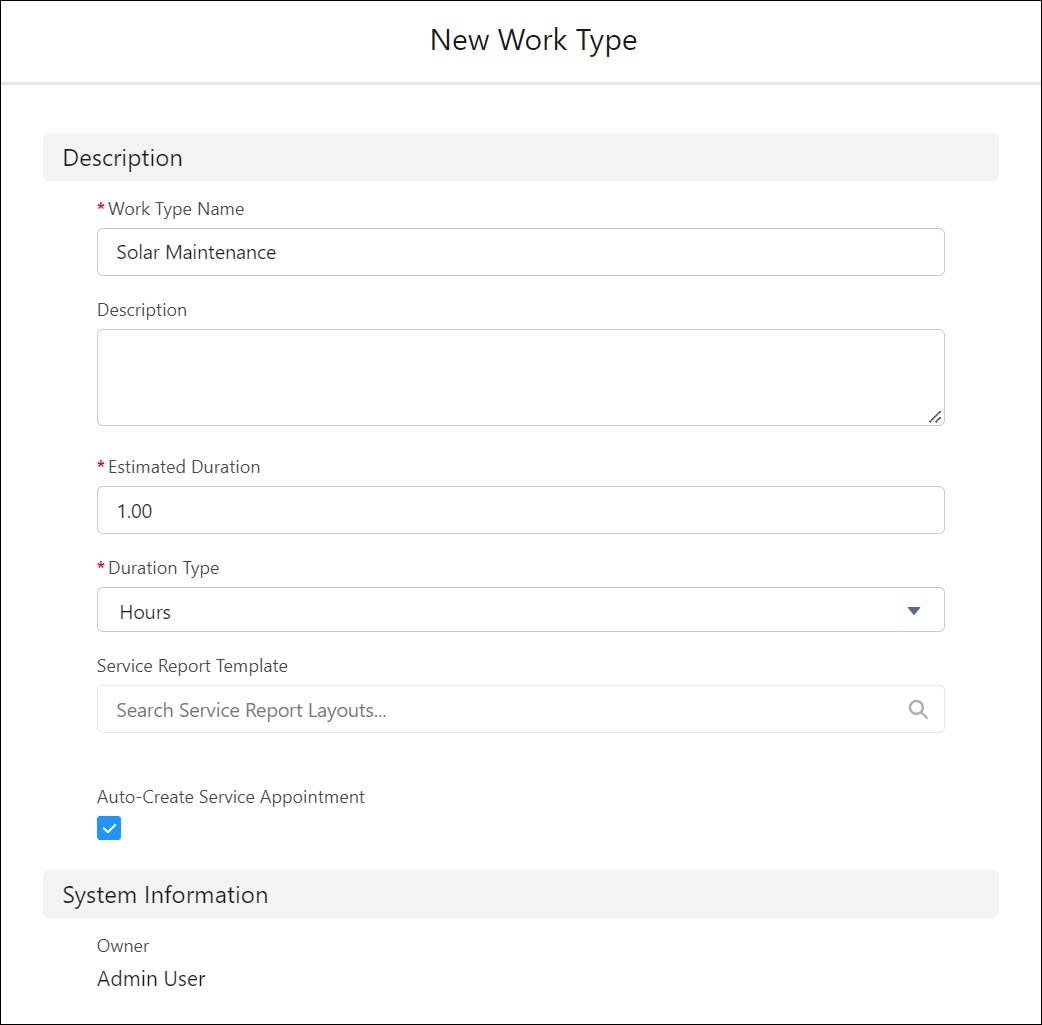
- Lassen Sie die restlichen Felder leer und klicken Sie auf Speichern.
Starten eines Wartungsplans
Erstellen Sie für die neue Solaranlage von DreamHouse Realty einen ein Jahr geltenden monatlichen Wartungsplan.
- Wählen Sie im App Launcher Wartungspläne aus.
- Klicken Sie auf Neu und geben Sie Folgendes ein. (Ausführliche Informationen zu diesen Feldern finden Sie unter Erstellen mehrerer Wartungspläne.)
- Arbeitstyp: Solar Maintenance
- Account: DreamHouse Realty
- Startdatum: Erster Tag des nächsten Monats
- Enddatum: Ein Jahr nach dem Startdatum.
- Methode der Arbeitsauftragserstellung: One work order per asset.
- Beginn des Wartungszeitraums (Tage):
3 - Ende des Wartungszeitraums (Tage):
3 - Generierungs-Zeitraum:
12 - Generierungs-Zeitraumtyp: Monate
- Datum des ersten Arbeitsauftrags im nächsten Batch: Identisch mit dem Startdatum
- Generierungshorizont (Tage):
3 - Wartungsplan-Titel:
One Year Solar Maintenance
- Lassen Sie die restlichen Felder leer und klicken Sie auf Speichern.
Hinzufügen einer Regel für Wartungsarbeiten
Fügen Sie Ihrem neuen Wartungsplan eine Regel für Wartungsarbeiten hinzu, um sich wiederholende Wartungszeitpläne zu erstellen. Sie können auf Kalender, Nutzung und Kriterien basierende Regeln für Wartungsarbeiten erstellen.
Sie möchten monatliche Besuche für die Anlage Solarpanel 6000 planen, weshalb Sie ein kalenderbasiertes Kriterium wählen. Bei Bedarf können Sie mehrere kalenderbasierte Regeln für Wartungsarbeiten festlegen. Beispielsweise eine für monatliche Wartungsbesuche und eine zweite für einen umfangreicheren jährlichen Wartungstermin. Einfachheit ist Trumpf, weshalb wir eine definieren.
- Wählen Sie in Ihrem Wartungsplan "One Year Solar Maintenance" die Registerkarte Related (Verwandt) aus. Suchen Sie den Abschnitt "Maintenance Work Rules" und klicken Sie auf New (Neu).
- Geben Sie folgende Details ein.
- Titel der Regel für Wartungsarbeiten:
Monthly Solar Maintenance - Typ der Regel für Wartungsarbeiten: Kalenderbasiert
- Arbeitstyp: Solar Maintenance
- Wartungsplan: MP-0001
- Sortierreihenfolge:
1 - Datum des ersten Arbeitsauftrags im nächsten Batch: Identisch mit dem Startdatum im Wartungsplan
- Wiederkehrender Zeitraum: Monate
- Häufigkeit:
1 - Wiederkehrend am: Datum und 1
- Nach Vorkommnissen:
12 - Lassen Sie die anderen Felder leer.
- Hinweis: Wenn Sie eine Arbeitsregel mit einem Datensatzkriterium erstellen, wählen Sie Kriterienbasiert als Ihren Typ der Regel für Wartungsarbeiten. Sie können anschließend den Arbeitstyp, Wartungsplan, die Sortierreihenfolge und das Datum des ersten Arbeitsauftrags auswählen oder eingeben. Wählen Sie abschließend ein bestehendes Datensatzkriterium aus, z. B. Warmwasserbereiter für 40.000 Liter.

- Titel der Regel für Wartungsarbeiten:
- Klicken Sie auf Speichern.
Weitere Informationen zu den anderen Feldern finden Sie unter Wartungsplanfelder.
Sie können auch gleitende Arbeitsaufträge erstellen. Gleitende Arbeitsaufträge werden basierend auf dem Zeitpunkt der Fertigstellung des letzten Arbeitsauftrags erstellt. Angenommen, ein monatlicher Service für die Solaranlage ist für den 1. Juni geplant, wird aber erst am 8. Juni abgeschlossen. Ein gleitender Arbeitsauftrag ist einen Monat nach dem eigentlichen Fertigstellungstermin (am 8. Juli) geplant. Bei einem festen Zeitplan ist der nächste Arbeitsauftrag für den 1. Juli angesetzt.
In unserem Beispiel haben wir ein kalenderbasiertes Kriterium verwendet. Es folgen nun Beispiele für kriterien- und nutzungsbasierte Arbeitsregeln.
Kriterienbasierte Arbeitsregel
Wählen Sie ein oder mehrere Kriterien, die einen Wartungsbesuch auslösen. (Weitere Informationen finden Sie unter Erstellen einer kriterienbasierten Wartung.)
- Wenn die Temperatur einer Solaranlage 85° Celsius erreicht und der Wirkungsgrad der Solaranlage unter 10 % fällt, ist das ein Problem. Terminieren Sie einen Wartungsbesuch.
- Erstellen Sie zwei Datensatz-Filterkriterien. Eines für das Feld "Innentemperatur" (über 80) und das andere für das Feld "Wirkungsgrad" (weniger als 10 %). Wenn diese Feldwerte erreicht oder überschritten werden, wird ein Außendienstbesuch ausgelöst, um sicherzustellen, dass die Anlage nicht beschädigt ist oder sich an ungünstiger Stelle befindet.
- Erstellen Sie schließlich eine kriterienbasierte Regel für Wartungsarbeiten und wählen Sie Ihre neu erstellten Datensatz-Filterkriterien aus.

Nutzungsbasierte Arbeitsregel
Wählen Sie ein oder mehrere Nutzungskriterien, die einen Wartungsbesuch auslösen. (Weitere Informationen finden Sie unter Erstellen einer nutzungsbasierten Wartung).
- Nachdem ein solarbetriebener Warmwasserbereiter 40.000 Liter Warmwasser bereitet hat, ist es an der Zeit, die Opferanode zu überprüfen und auszutauschen.
- Erstellen Sie ein Datensatz-Filterkriterium für das Feld "Bereitetes Warmwasser (Liter)" (mehr als 40.000). Wenn dieser Wert erreicht wird, wird ein Außendienstbesuch zum Austausch der Anode ausgelöst.
- Erstellen Sie schließlich eine kriterienbasierte Regel für Wartungsarbeiten und wählen Sie Ihre neu erstellten Datensatz-Filterkriterien aus.

Da Wartungspläne häufig zur Erfüllung von Bedingungen in einem Servicevertrag verwendet werden, können Sie einen Wartungsplan über das Nachschlagefeld "Servicevertrag" mit einem Servicevertrag verknüpfen. Dieses Feld steht nur zur Verfügung, wenn die Anspruchsverwaltung aktiviert ist.
Gut gemacht! Sie haben den Zeitplan für die vorbeugende Wartung bei DreamHouse Realty definiert. Jetzt verknüpfen wir den Wartungsplan mit dem Vermögenswert, für den er gilt.
Zuordnen von Wartungsobjekten
Sie können einen Wartungsplan mit einem oder mehreren Objekten verknüpfen, indem Sie Wartungsobjekte erstellen. Dies sind Datensätze, die die Beziehung zwischen Objekt und Plan abbilden.
Wenn Sie Wartungs-Vermögenswerte zu einem Plan hinzufügen, passieren ein paar clevere Dinge:
- Wenn Sie für jeden Wartungstermin einen Arbeitsauftrag pro Objekt auswählen, wird für jedes Wartungsobjekt ein Arbeitsauftrag erstellt. Wenn Ihr Plan drei Objekte umfasst und monatliche Wartungsbesuche vorsieht, werden drei Arbeitsaufträge für jeden Wartungsmonat erstellt.
- Zwar übernehmen Wartungsobjekte den Arbeitstyp ihres Wartungsplans, doch können Sie bei Bedarf einen anderen Arbeitstyp für das Wartungsobjekt auswählen. Wenn Sie beispielsweise möchten, dass die Arbeitsaufträge für einen bestimmten Vermögenswert ein erforderliches Produkt enthalten, können Sie einen speziellen Arbeitstyp für diesen Wartungs-Vermögenswert erstellen.
- Wartungs-Vermögenswerte übernehmen das Datum des ersten Arbeitsauftrags im nächsten Batch ihres Wartungsplans. Sie können dieses Datum jedoch bei Bedarf im Wartungsobjekt ändern (z. B. wenn der Kunde einen Wartungstermin verschieben möchte). Dieses Feld wird automatisch für jeden Wartungs-Vermögenswert aktualisiert, wenn ein neuer Batch von Arbeitsaufträgen generiert wird.
- Wartungsobjekte übernehmen die Regel für Wartungsarbeiten ihres Wartungsplans. Sie können sie für bestimmte Objekte außer Kraft setzen, indem Sie Regeln für Wartungsarbeiten zum Objekt hinzufügen. Beispielsweise muss eine ältere Solaranlage häufiger gewartet werden als neuere Anlagen am selben Standort.
Fügen wir die Solaranlage von DreamHouse zu seinem Wartungsplan hinzu.
- Klicken Sie im Wartungsplan "Einjährige Solaranlagenwartung" in der Themenliste "Wartungsobjekte" auf Neu.
- Wählen Sie im Feld "Datenbestand" Solar Panel System 6000 aus.
- Lassen Sie die Felder "Arbeitstyp" und "Datum des ersten Arbeitsauftrags im nächsten Batch" leer. Sie werden beim Speichern automatisch ausgefüllt.
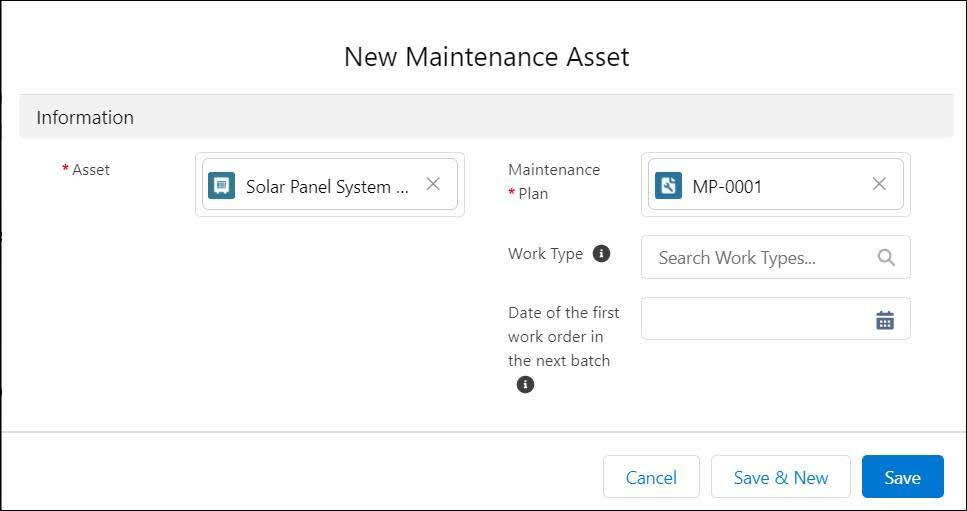
- Klicken Sie auf Speichern.
Ihr Plan umfasst jetzt einen Kunden-Vermögenswert!
Gut gemacht! Sie haben den Zeitplan für vorbeugende Wartung bei DreamHouse Realty eingerichtet, indem Sie einen Wartungsplan erstellt und ihm ein Objekt zugeordnet haben. Sehen wir uns nun an, wie Sie damit Arbeitsaufträge erstellen können.
Ressourcen
- Salesforce-Hilfe: Erstellen von Field Service-Wartungsplänen
- Salesforce-Hilfe: Wartungsplanfelder
- Salesforce-Hilfe: Erstellen von Arbeitstypen für Field Service
- Salesforce-Hilfe: Erstellen mehrerer Wartungspläne
- Salesforce-Hilfe: Erstellen einer kriterienbasierten Wartung
- Salesforce-Hilfe: Erstellen mehrerer Wartungspläne
